windows10怎么进行视觉效果设置 windows10视觉效果设置方法
更新时间:2023-08-21 22:43:01作者:jzjob
在使用Windows 10操作系统的过程中,许多用户可能希望调整系统的视觉效果,以满足自己不同的需求和喜好。那么,Windows10系统应该怎么进行视觉效果的设置呢?下面,本文将为大家介绍怎么在Windows 10中进行视觉效果设置,包括调整窗口颜色、屏幕刷新率、动画效果等方面,以帮助用户打造个性化的操作环境。
具体方法:
1.鼠标指针移到“此电脑”图标处,接着按右键。之后在弹出的菜单中点击“属性”。见下图
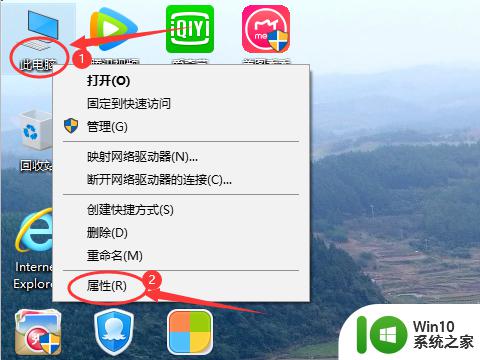
2.在“系统”页面上,点击左侧的“高级系统设置”。见下图
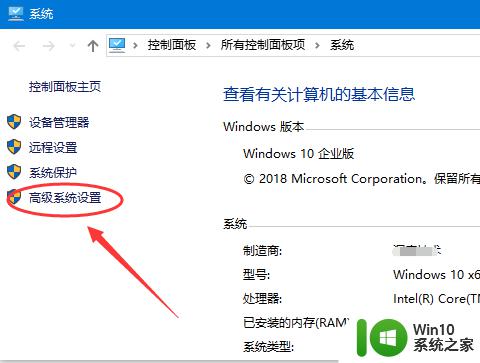
3.在“系统属性”下的“高级”选项卡中,点击“性能” 项的“设置...”。见下图
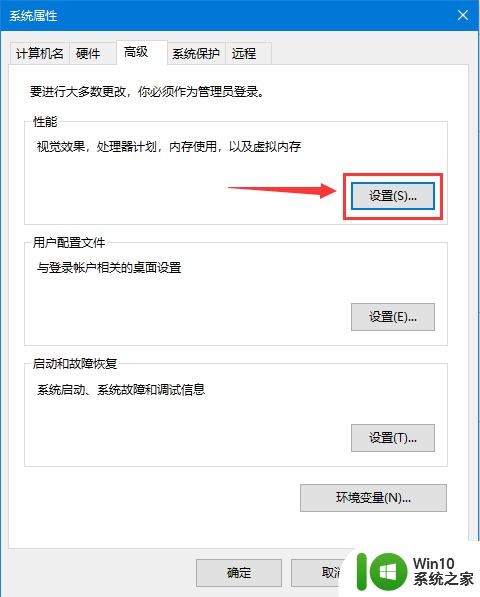
4.根据需要可选不同的视觉效果,之后点击“确定”(点“应用 ”也可以) 。详见下面视觉效果选项。
以上就是windows10怎么进行视觉效果设置的全部内容,还有不懂得用户就可以根据小编的方法来操作吧,希望能够帮助到大家。
windows10怎么进行视觉效果设置 windows10视觉效果设置方法相关教程
- win10设置透明效果的方法 win10怎么设置透明效果
- 教你设置win10字幕效果的方法 win10怎样自定义设置字幕效果
- win10窗口动画效果的具体设置方法 win10如何设置窗口动态效果
- win10设置窗口有阴影效果的步骤 win10怎样开启窗口阴影效果
- win10锁屏设置成幻灯片没有效果怎么解决 win10锁屏幻灯片设置无法生效的解决方法
- win10怎么设置麦克风增强 win10如何设置麦克风增强效果
- 将win10底部变成透明效果的设置方法 win10底部透明效果怎么调整
- windows10设置应用搜索功能失效怎么解决 Windows10设置应用搜索功能无法使用怎么办
- Windows10笔记本如何投屏到电视 Win10笔记本投屏教程及设置方法
- win10系统禁止杜比音效设置方法 win10阻止杜比音效怎么设置
- 快速关闭win10毛玻璃效果的方法 win10毛玻璃效果关闭方法
- window10文件夹里视频怎么显示缩略图 Windows10文件夹视频缩略图显示设置方法
- 蜘蛛侠:暗影之网win10无法运行解决方法 蜘蛛侠暗影之网win10闪退解决方法
- win10玩只狼:影逝二度游戏卡顿什么原因 win10玩只狼:影逝二度游戏卡顿的处理方法 win10只狼影逝二度游戏卡顿解决方法
- 《极品飞车13:变速》win10无法启动解决方法 极品飞车13变速win10闪退解决方法
- win10桌面图标设置没有权限访问如何处理 Win10桌面图标权限访问被拒绝怎么办
win10系统教程推荐
- 1 蜘蛛侠:暗影之网win10无法运行解决方法 蜘蛛侠暗影之网win10闪退解决方法
- 2 win10桌面图标设置没有权限访问如何处理 Win10桌面图标权限访问被拒绝怎么办
- 3 win10关闭个人信息收集的最佳方法 如何在win10中关闭个人信息收集
- 4 英雄联盟win10无法初始化图像设备怎么办 英雄联盟win10启动黑屏怎么解决
- 5 win10需要来自system权限才能删除解决方法 Win10删除文件需要管理员权限解决方法
- 6 win10电脑查看激活密码的快捷方法 win10电脑激活密码查看方法
- 7 win10平板模式怎么切换电脑模式快捷键 win10平板模式如何切换至电脑模式
- 8 win10 usb无法识别鼠标无法操作如何修复 Win10 USB接口无法识别鼠标怎么办
- 9 笔记本电脑win10更新后开机黑屏很久才有画面如何修复 win10更新后笔记本电脑开机黑屏怎么办
- 10 电脑w10设备管理器里没有蓝牙怎么办 电脑w10蓝牙设备管理器找不到
win10系统推荐
- 1 番茄家园ghost win10 32位官方最新版下载v2023.12
- 2 萝卜家园ghost win10 32位安装稳定版下载v2023.12
- 3 电脑公司ghost win10 64位专业免激活版v2023.12
- 4 番茄家园ghost win10 32位旗舰破解版v2023.12
- 5 索尼笔记本ghost win10 64位原版正式版v2023.12
- 6 系统之家ghost win10 64位u盘家庭版v2023.12
- 7 电脑公司ghost win10 64位官方破解版v2023.12
- 8 系统之家windows10 64位原版安装版v2023.12
- 9 深度技术ghost win10 64位极速稳定版v2023.12
- 10 雨林木风ghost win10 64位专业旗舰版v2023.12